Csatlakozás az Analysis Services táblázatos adataihoz a Power BI Desktopban
A Power BI Desktoppal kétféleképpen csatlakozhat és kérhet le adatokat az SQL Server Analysis Services táblázatos modelljeiből:
- Felfedezés élő kapcsolat használatával
- Elemek kijelölése és importálása a Power BI Desktopba
Felfedezés élő kapcsolat használatával: Élő kapcsolat használata esetén a táblázatos modellben vagy perspektívában szereplő elemek, például táblák, oszlopok és mértékek megjelennek a Power BI Desktop Mezők panellistájában. A Power BI Desktop speciális vizualizációs és jelentéskészítési eszközeivel új, rendkívül interaktív módon vizsgálhatja meg a táblázatos modellt.
Amikor élőben csatlakozik, a rendszer nem importál adatokat a táblázatos modellből a Power BI Desktopba. Minden alkalommal, amikor vizualizációt használ, a Power BI Desktop lekérdezi a táblázatos modellt, és kiszámítja a megjelenő eredményeket. Mindig a táblázatos modellben elérhető legfrissebb adatokat tekinti meg, akár az utolsó feldolgozási időpontból, akár a táblázatos modellben elérhető DirectQuery-táblákból.
Ne feledje, hogy a táblázatos modellek rendkívül biztonságosak. A Power BI Desktopban megjelenő elemek a csatlakoztatott táblázatos modell engedélyétől függenek.
Ha dinamikus jelentéseket hozott létre a Power BI Desktopban, megoszthatja őket a Power BI-webhelyen való közzétételsel. Amikor egy táblázatos modellhez élő kapcsolattal rendelkező Power BI Desktop-fájlt tesz közzé a Power BI-webhelyen, a rendszergazdának telepítenie és konfigurálnia kell egy helyszíni adatátjárót. további információkért lásd a helyszíni adatátjárót.
Elemek kijelölése és importálás a Power BI Desktopba: Ha ezzel a beállítással csatlakozik, kijelölhet táblázatokat, oszlopokat és mértékeket a táblázatos modellben vagy perspektívában, és betöltheti őket egy Power BI Desktop-modellbe. A Power BI Desktop Power Query-szerkesztő használatával tovább formázhatja a kívánt adatokat, valamint a modellezési funkcióit az adatok további modellezéséhez. Mivel a Power BI Desktop és a táblázatos modell között nincs élő kapcsolat, offline állapotban is felfedezheti a Power BI Desktop-modellt, vagy közzéteheti a Power BI-webhelyen.
Csatlakozás táblázatos modellhez
A Power BI Desktop Kezdőlap menüszalagján válassza az Adatok>további>adatbázisának lekérése lehetőséget.
Válassza az SQL Server Analysis Services-adatbázist, majd válassza a Csatlakozás.
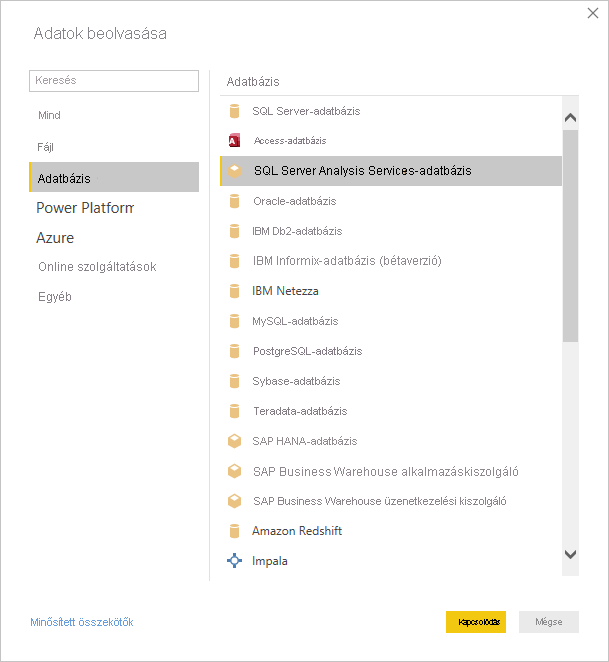
Az SQL Server Analysis Services adatbázisablakában adja meg a kiszolgáló nevét, válasszon egy kapcsolati módot, majd kattintson az OK gombra.
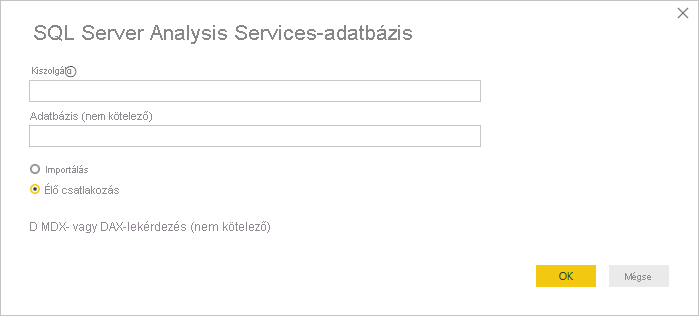
A Kezelő ablakának ez a lépése a kiválasztott kapcsolati módtól függ:
Ha élőben csatlakozik, válasszon egy táblázatos modellt vagy perspektívát.
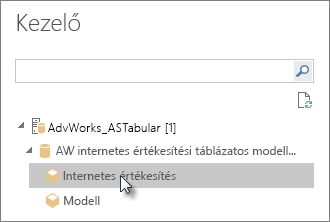
Ha az elemek kijelölését és az adatok lekérését választotta, válasszon egy táblázatos modellt vagy perspektívát, majd válasszon ki egy betöltendő táblát vagy oszlopot. Ha betöltés előtt szeretné formázni az adatokat, válassza az Adatok átalakítása lehetőséget a Power Query-szerkesztő megnyitásához. Ha elkészült, a Betöltés lehetőséget választva importálhatja az adatokat a Power BI Desktopba.
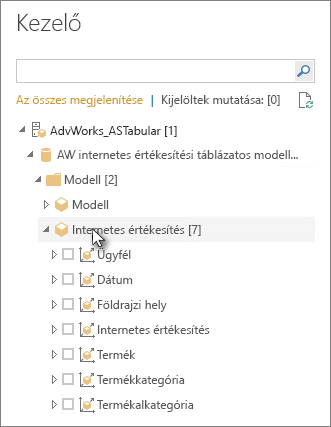
Gyakori kérdések
Kérdés: Szükségem van helyszíni adatátjáróra?
Válasz: Attól függ. Ha a Power BI Desktop használatával élőben csatlakozik egy táblázatos modellhez, de nem áll szándékában közzétenni a Power BI-webhelyen, nincs szüksége átjáróra. Ha azonban közzé szeretné tenni a Power BI-webhelyét, adatátjáróra van szükség a Power BI szolgáltatás és a helyszíni Analysis Services-kiszolgáló közötti biztonságos kommunikáció biztosításához. Az adatátjáró telepítése előtt mindenképpen forduljon az Analysis Services-kiszolgáló rendszergazdájához.
Ha elemeket választ ki és adatokat szerez be, a táblázatos modell adatait közvetlenül a Power BI Desktop-fájlba importálja, így nincs szükség átjáróra.
Kérdés: Mi a különbség a táblázatos modellhez való élő csatlakozás között a Power BI szolgáltatás és a Power BI Desktopból való élő csatlakozás között?
Válasz: Ha élőben csatlakozik egy táblázatos modellhez a Power BI szolgáltatás webhelyéről a szervezet egy helyszíni Analysis Services-adatbázisához, helyszíni adatátjáróra van szükség a közöttük lévő kommunikáció biztonságossá tételéhez. Ha élőben csatlakozik egy táblázatos modellhez a Power BI Desktopból, nincs szükség átjáróra, mert a Power BI Desktop és az Analysis Services-kiszolgáló, amelyhez csatlakozik, mindkettő a helyszínen fut a szervezetben. Ha azonban közzéteszi a Power BI Desktop-fájlt a Power BI-webhelyen, átjáróra van szükség.
Kérdés: Ha élő kapcsolatot hoztam létre, csatlakozhatok egy másik adatforráshoz ugyanabban a Power BI Desktop-fájlban?
Válasz: Nem. Nem vizsgálhatja meg az élő adatokat, és nem csatlakozhat egy másik típusú adatforráshoz ugyanabban a fájlban. Ha már importált adatokat, vagy egy Másik adatforráshoz csatlakozott egy Power BI Desktop-fájlban, létre kell hoznia egy új fájlt az élő felfedezéshez.
Kérdés: Ha élő kapcsolatot hoztam létre, szerkeszthetim a modellt vagy a lekérdezést a Power BI Desktopban?
Válasz: Jelentésszintű mértékeket hozhat létre a Power BI Desktopban, de az élő adatok vizsgálatakor minden más lekérdezési és modellezési funkció le van tiltva.
Kérdés: Ha létrehozott egy élő kapcsolatot, biztonságos?
Válasz: Igen. A rendszer az aktuális Windows-hitelesítő adatokat használja az Analysis Services-kiszolgálóhoz való csatlakozáshoz. Élő nézetben nem használhat alapszintű vagy tárolt hitelesítő adatokat sem a Power BI szolgáltatás, sem a Power BI Desktopban.
Kérdés: A Navigátorban egy modellt és egy perspektívát látok. Mi a különbség?
Válasz: A perspektíva egy táblázatos modell adott nézete. Csak bizonyos táblákat, oszlopokat vagy mértékeket tartalmazhat az egyedi adatelemzési igénytől függően. A táblázatos modellek mindig tartalmaznak legalább egy perspektívát, amely a modell minden elemét magában foglalhatja. Ha nem biztos abban, hogy melyik perspektívát válassza, forduljon a rendszergazdához.
Kérdés: Az Analysis Servicesnek vannak olyan funkciói, amelyek megváltoztatják a Power BI viselkedését?
Válasz: Igen. A táblázatos modell által használt funkcióktól függően a Power BI Desktop felhasználói élménye változhat. Néhány példa:
A mértékek a modellben a Mezők panellista tetején csoportosítva jelenhetnek meg, nem pedig az oszlopok melletti táblákban. Ne aggódjon, továbbra is használhatja őket a szokásos módon, így könnyebb megtalálni őket.
Ha a táblázatos modellben számítási csoportok vannak definiálva, csak modellmértékekkel használhatja őket, és numerikus mezők vizualizációkhoz való hozzáadásával létrehozott implicit mértékekkel nem. Előfordulhat, hogy a modell manuálisan állította be a DiscourageImplicitMeasures jelzőt is, amelynek ugyanaz a hatása. További információ: Számítási csoportok az Analysis Servicesben.
A kiszolgáló nevének módosítása a kezdeti kapcsolat után
Miután létrehozott egy Power BI Desktop-fájlt egy felderítő élő kapcsolattal, előfordulhat, hogy a kapcsolatot másik kiszolgálóra szeretné váltani. Ha például a Power BI Desktop-fájlt fejlesztési kiszolgálóhoz való csatlakozáskor hozta létre, és mielőtt közzétennénk a Power BI szolgáltatás, a kapcsolatot éles kiszolgálóra kell váltania.
A kiszolgáló nevének módosítása:
Válassza az Adatforrás>beállításainak átalakítása lehetőséget a Kezdőlap lapon.
Az SQL Server Analysis Services adatbázisablakában adja meg az új kiszolgálónevet, majd kattintson az OK gombra.
Hibaelhárítás
Az alábbi lista az SQL Server Analysis Serviceshez (SSAS) vagy az Azure Analysis Serviceshez való csatlakozással kapcsolatos összes ismert problémát ismerteti:
- Hiba: Nem sikerült betölteni a modell sémáját: Ez a hiba általában akkor fordul elő, ha az Analysis Serviceshez csatlakozó felhasználó nem fér hozzá az adatbázishoz/modellhez.